'>

నువ్వు చేయగలవు విండోస్ 10 లో మైక్రోసాఫ్ట్ ఎడ్జ్ను సులభంగా అన్ఇన్స్టాల్ చేయండి లేదా నిలిపివేయండి ; దశల వారీగా క్రింది సూచనలను అనుసరించండి.
మీకు నచ్చితే మైక్రోసాఫ్ట్ ఎడ్జ్ను నిలిపివేయండి , వివరణాత్మక దశల కోసం మొదటి లింక్పై క్లిక్ చేయండి; మీరు కావాలనుకుంటే మైక్రోసాఫ్ట్ ఎడ్జ్ను అన్ఇన్స్టాల్ చేయండి , వివరణాత్మక దశల కోసం రెండవ లింక్పై క్లిక్ చేయండి.
- నేను మైక్రోసాఫ్ట్ ఎడ్జ్ను డిసేబుల్ చేయాలనుకుంటున్నాను
- నేను మైక్రోసాఫ్ట్ ఎడ్జ్ను అన్ఇన్స్టాల్ చేయాలనుకుంటున్నాను
1: నేను మైక్రోసాఫ్ట్ ఎడ్జ్ను డిసేబుల్ చేయాలనుకుంటున్నాను
మీరు మీ ఎడ్జ్ బ్రౌజర్ను నిలిపివేయాలనుకుంటే ఇది మీకు సులభమైన మార్గం. మీరు దీన్ని ఎలా చేయవచ్చో ఇక్కడ ఉంది:
1) వెళ్ళండి సి: విండోస్ సిస్టమ్ఆప్స్ . హైలైట్ Microsoft.MicrosoftEdge_8wekyb3d8bbwe ఫోల్డర్.
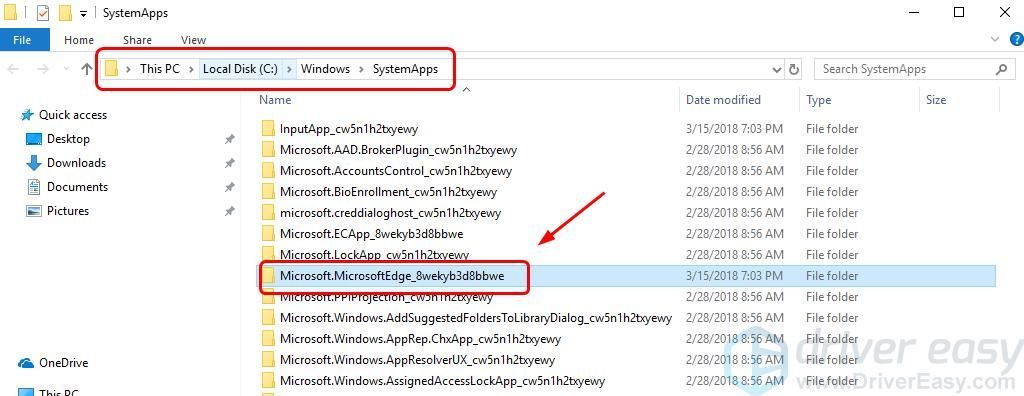
2) కుడి క్లిక్ చేయండి Microsoft.MicrosoftEdge_8wekyb3d8bbwe ఫోల్డర్ మరియు క్లిక్ చేయండి పేరు మార్చండి .
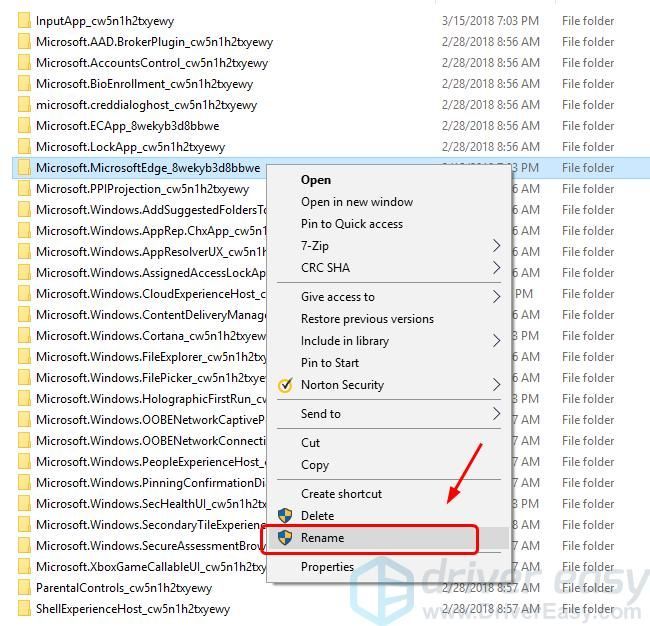
3) మేము దీనిని ఇక్కడ పేరు మార్చాము Microsoft.MicrosoftEdge_8wekyb3d8bbweold. మీ సృజనాత్మక రసాలు ప్రవహించనివ్వండి. 🙂
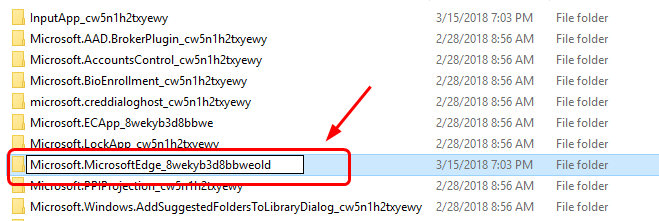
4) క్లిక్ చేయండి కొనసాగించండి .
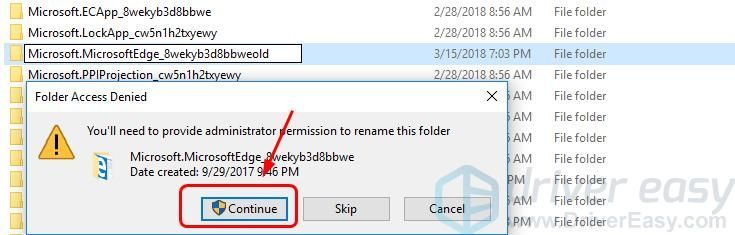
5) అక్కడ, మీ ఎడ్జ్ బ్రౌజర్ నిలిపివేయబడాలి.
మీకు మీ ఎడ్జ్ తిరిగి కావాలంటే, ఫోల్డర్ పేరును తిరిగి మార్చండి.
2: నేను మైక్రోసాఫ్ట్ ఎడ్జ్ను అన్ఇన్స్టాల్ చేయాలనుకుంటున్నాను
మైక్రోసాఫ్ట్ ఎడ్జ్ను తొలగించడం వల్ల స్థిరత్వ సమస్యలకు దారితీయవచ్చు. మీ డిఫాల్ట్ బ్రౌజర్ సెట్టింగులను చాలా భరించలేకపోతే దాన్ని అన్ఇన్స్టాల్ చేయడానికి బదులుగా మార్చాలని మేము ఎల్లప్పుడూ సిఫార్సు చేస్తున్నాము. దాన్ని తొలగించమని మీరు పట్టుబడుతుంటే, మీరు మీ స్వంత ప్రమాదంలో ఉన్నారు.1) మీ కీబోర్డ్లో, నొక్కండి విండోస్ లోగో కీ మరియు ఎస్ అదే సమయంలో, టైప్ చేయండి పవర్షెల్ క్లిక్ చేయండి విండోస్ పవర్షెల్ .
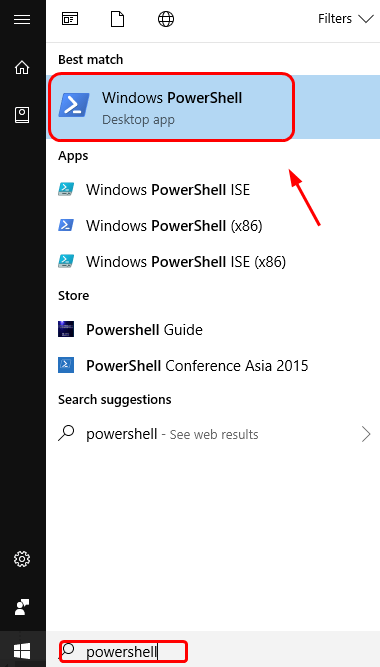
2) పాప్-అప్ బ్లూ విండోలో, కింది ఆదేశాన్ని టైప్ చేయండి:
get-appxpackage * అంచు *
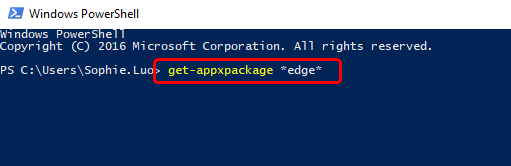
మీరు అక్షర దోషం చేయలేదని మీకు ఖచ్చితంగా తెలిస్తే, నొక్కండి నమోదు చేయండి మీ కీబోర్డ్లోని బటన్.
3) మీరు మీ మైక్రోసాఫ్ట్ ఎడ్జ్ యొక్క వివరాల స్థానాన్ని చూడగలరు.
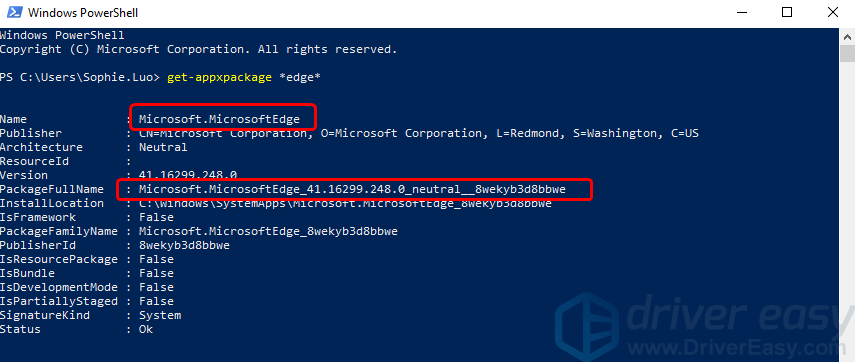
4) టైప్ “ remove-appxpackage పవర్షెల్ విండోలో. నొక్కండి స్థలం మీ కీబోర్డ్లోని బటన్. అప్పుడు అంశం పక్కన ఉన్న చిరునామాను కాపీ చేయండి ప్యాకేజీఫుల్నేమ్ మరియు మీరు టైప్ చేసిన ఆదేశం తర్వాత దాన్ని అతికించండి. మీకు స్క్రీన్ షాట్ గురించి ఖచ్చితంగా తెలియకపోతే దాన్ని తనిఖీ చేయవచ్చు.
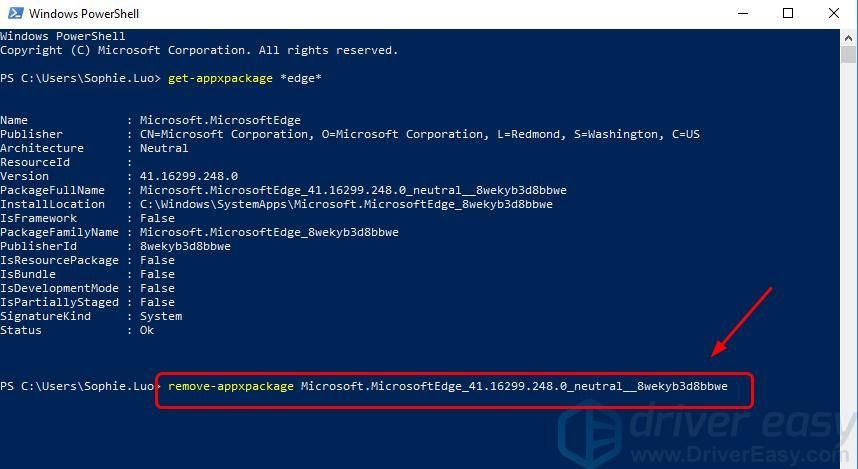
5) అక్కడ మీరు వెళ్ళండి. మీ ఎడ్జ్ బ్రౌజర్ ఇప్పుడు తీసివేయబడాలి.
మీరు విండోస్ 10 యొక్క తాజా నిర్మాణాన్ని కలిగి ఉంటే, ఈ పద్ధతి .హించిన విధంగా పనిచేయకపోవచ్చు. అదే జరిగితే, మీరు తిరిగి వెళ్ళాలి ఎంపిక 1 మరియు ఎడ్జ్ను తొలగించే బదులు దాన్ని నిలిపివేయండి.
మీ కోసం మేము సమస్యను పరిష్కరించాలనుకుంటున్నారా?
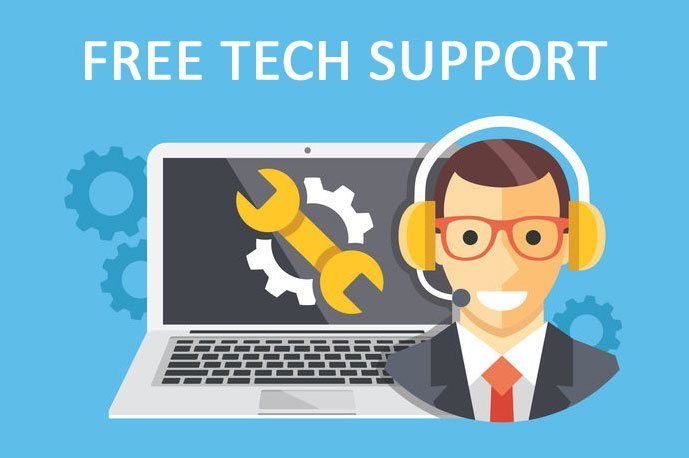
పై పరిష్కారాలు ఏవీ పని చేయకపోతే, లేదా మీ కోసం సమస్యను పరిష్కరించడానికి మీకు సమయం లేదా విశ్వాసం లేకపోతే, మీ కోసం దాన్ని పరిష్కరించడానికి మాకు సహాయపడండి. మీరు చేయాల్సిందల్లా డ్రైవర్ ఈజీకి 1 సంవత్సరాల చందా కొనండి (కేవలం $ 29.95) మరియు మీ కొనుగోలులో భాగంగా మీకు ఉచిత సాంకేతిక మద్దతు లభిస్తుంది . అప్పుడు మీరు మా కంప్యూటర్ సాంకేతిక నిపుణులను నేరుగా సంప్రదించవచ్చు, మీ సమస్యను వివరించవచ్చు మరియు వారు దాన్ని రిమోట్గా పరిష్కరించగలరా అని వారు పరిశీలిస్తారు.




![PC - 2021 లో వార్జోన్ డిస్క్ రీడ్ ఎర్రర్ [5.0] & [3.1] ను ఎలా పరిష్కరించాలి](https://letmeknow.ch/img/program-issues/90/how-fix-warzone-disc-read-error-5.jpg)

